住民税・特別徴収分 電子納税
丁寧に細かく説明すると長くなってしまうので、当社が推奨する方法を簡素に説明します
事前準備
1.電子申告の「利用者ID」「暗証番号」が必要です。
これは会計事務所でお預かりしてます。当社にご連絡ください。
2.ダイレクト納付届出書を提出する必要があります。
金融機関のインターネットバンキングを利用していなくても地方税をネット納税出来ます。登録に2~3週間かかります。
*他にも納付方法が存在しますが、ここではダイレクト納付のみ解説しています。
手順2
ログインします。
*ログインできなくてもPWは変更しないで下さい。お電話下さい。
変更されてご連絡がないと会計事務所で使えなくなってしまいます。
.png)
手順3
社名を確認します。次に納税メニューをクリック
.png)
手順4
個人住民税(特徴)
.png)
手順5
手入力による作成を選択します。
2回目からは「過去の納付情報をもとにして作成」が便利です。
*税額だけ変更する事が可能です。納付先の追加もできます。
.png)
手順6
利用者名等の必須項目を入力します。
追加をクリックします。
.png)
手順7
納付先の自治体を選択します。
.png)
手順8
区・事務所を選択します。(ほぼ一択)です。
指定番号を入力します。
納入対象年月を選択します。
(納付書に記載されている通りに入力、選択します。)
納付・納入金額入力をクリックします。
.png)
.jpg)
手順9
画面下部に数字を入力できるようになるので、給与から控除した
特別徴収税額を入力します。(自治体単位)
.png)
手順10
入力した情報が表示されます。納付先、対象年月、指定番号、本税などの確認を行います。
納税先自治体が2箇所以上の場合は、追加ボタンをクリックします
手順7から繰り返します。
.png)
手順11
2つ目の自治体を選択。
納付書通りに指定番号 対象年月 納付・納入金額の入力を行います。
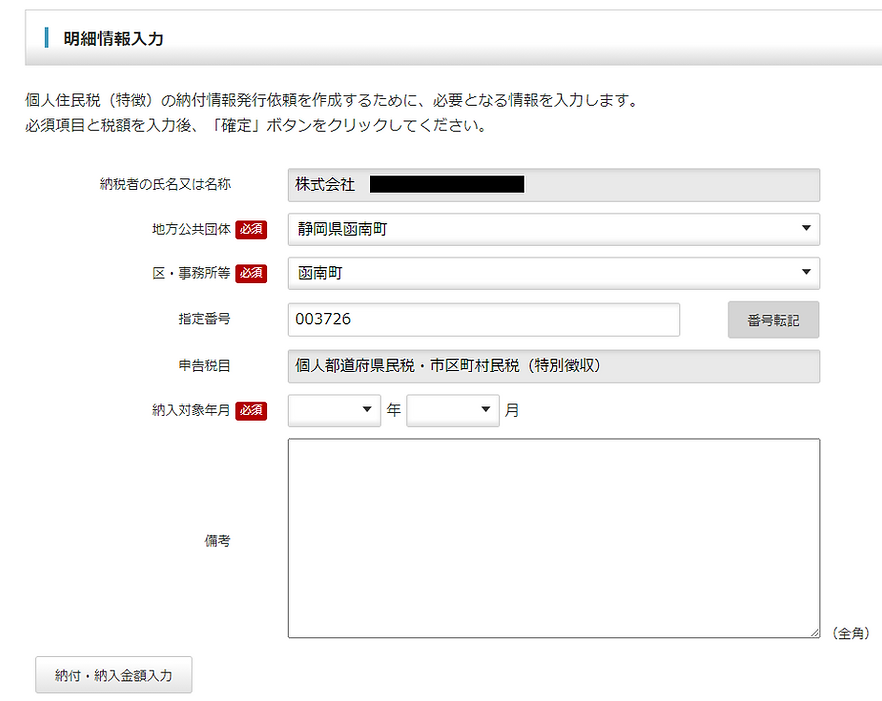.png)
手順12
全ての自治体の入力が終わりましたら、合計額を確認します。
左下の「まとめ納付見出し」は全角のみです。画像の文は一例です。
ここはエラーが発生しやすいのでご注意下さい。
右下の「次へ」をクリックします。
.png)
手順13
最終確認です。
間違い無ければ右下の「送信」をクリックします。
.png)
手順14
自治体へ納税額情報が送信されました。
次は納税です。
.png)
右下の 納税メニューへ をクリック
.png)
手順15
メニューに戻ります。
「納付情報発行依頼の確認・納付」をクリックします
.png)
手順16
先程送信したデータを検索して、選択にチェックを入れます。
手続名や事業年度は空欄で「全て」で検索すれば大概表示されると
思います。
手順13で入力した
「まとめ納付見出し」「納付対象年月」をご確認下さい。
.png)
手順17
右上 納付状況が「納付可」となっているか確認します。
異なるステータスの場合は、処理を中止し自治体の課税課へご連絡下さい
右下の「開く」をクリック
.png)
手順18
くどいですが、納税先や対象年月、本税等の金額を確認します。
正しければ次へ
.png)
手順19
ダイレクト方式を選択。(当社推奨)
「今すぐ納付」 or 「納付日の指定」どちらか選択して次へ
.png)
手順20
最終確認です。間違いなければ次へ。
.png)
.png)
手順21
メッセージを確認する為、メインメニューに戻り
メッセージ照会を開きます。
.png)
.png)
手順22
納付結果通知を開きます。
*納付結果通知がなければ、納付が出来ていない可能性があります。
または、納付日を指定し到来していない。
.png)
手順23
「納付が完了しました」となっていれば成功です。
領収書は発行されません。
このページを右下の印刷からして領収書代わりとして保管して下さい。
.png)
口座から引落されているか確認して下さい。操作ミスや残高不足で引落でき
なかった場合は、延滞税(不納付加算税)が発生する可能性があります。慣れるまでは余裕をもってお手続きをお願いします。
.png)